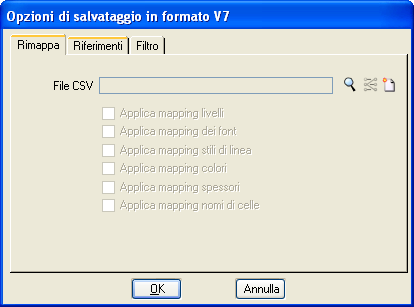Finestra di dialogo Opzioni di salvataggio in formato V7, scheda Rimappa
Controlla il remapping dei parametri degli elementi, ad esempio livelli, simbologia, font o nomi di cella, su valori differenti durante il salvataggio in un file V7. Ad esempio, è possibile rimappare gli elementi sul livello 24 del file attivo al livello "Annotazione del file V7".
L'operazione di remapping è utile quando si salvano file in formato V7, in quanto i file DGN correnti supportano più livelli, nomi di cella più lunghi e più opzioni di font. Il remapping consente di decidere come gestire le differenze fra questi tipi di file.
Il remapping è utile anche quando è necessario convertire gli standard in modo da renderli conformi a requisiti aziendali o per controllare l'output quando si utilizza l'utilità di conversione batch.
Per eseguire il remapping dei parametri degli elementi si utilizza una tabella di remapping. Questa tabella viene salvata in un file CSV (comma separated value) creato da una macro incorporata in un programma di foglio di calcolo.
La scheda Rimappa della finestra di dialogo Opzioni di salvataggio in formato V7 consente di creare e modificare la tabella di remapping per mezzo del programma di foglio di calcolo Microsoft Excel. È inoltre possibile controllare quale sezione della tabella di remapping utilizzare quando viene salvato il file.
| Impostazione | Descrizione |
|---|---|
| File CSV | Indica il file CSV (comma separated value) utilizzato per il remapping dei parametri dell'elemento. |
| Cerca file CSV di remapping | Apre la finestra di dialogo Seleziona file CSV di remapping, che consente di selezionare il file CSV da utilizzare. I controlli di questa finestra di dialogo sono analoghi a quelli della finestra di dialogo Apri. |
| Modifica file CSV di remapping | Apre il file CSV selezionato di remapping come foglio di calcolo di Microsoft Excel. Il file di remapping contiene un foglio di lavoro per ciascun tipo di parametro per il quale è possibile eseguire il remapping: livelli, colori, spessori, stili di linea, font e nomi di cella. Ogni foglio di lavoro rappresenta una sezione del file CSV. Per modificare il foglio di calcolo, selezionare il foglio di lavoro appropriato (ad esempio, Colors). Nella prima colonna del foglio di lavoro (ad esempio, Color) immettere o modificare il valore per il remapping. Nella stessa riga, immettere o modificare il nuovo valore nella colonna di output V7 (ad esempio, V7OutputColor). |
| Crea file CSV di remapping | Apre la finestra di dialogo Seleziona file CSV di remapping, che consente di immettere un nome per il nuovo file CSV di remapping. Questi controlli sono analoghi a quelli della finestra di dialogo Salva con nome. Fare clic su OK, il nuovo file CSV di remapping viene aperto come foglio di calcolo di Microsoft Excel. Il file di remapping contiene un foglio di lavoro per ciascun tipo di parametro per il quale è possibile eseguire il remapping: livelli, colori, spessori, stili di linea, font e nomi di cella. Ogni foglio di lavoro rappresenta una sezione del file CSV. Per inserire dati nel foglio di calcolo, selezionare il foglio di lavoro appropriato (ad esempio, Colori). Nella prima colonna del foglio di lavoro (ad esempio, Colors) immettere il valore per il remapping. Nella stessa riga, immettere il nuovo valore nella colonna di output V7 (ad esempio, V7OutputColor). |
| Applica mapping livelli | Quando questa opzione è attivata, applica il mapping dei livelli dal file CSV di remapping quando il file aperto è salvato nel file V7. Questa casella di controllo è disabilitata se la sezione Livelli del file CSV non contiene dati. |
| Applica mapping dei font | Quando questa opzione è attivata, applica il mapping dei font dal file CSV di remapping quando il file aperto è salvato nel file V7. Questa casella di controllo è disabilitata se la sezione Font del file CSV non contiene dati. |
| Applica mapping stili di linea | Quando questa opzione è attivata, applica il mapping degli stili di linea dal file CSV di remapping quando il file aperto è salvato nel file V7. Questa casella di controllo è disabilitata se la sezione LineStyles del file CSV non contiene dati. |
| Applica mapping colori | Quando questa opzione è attivata, applica il mapping dei colori dal file CSV di remapping quando il file aperto è salvato nel file V7. Questa casella di controllo è disabilitata se la sezione Colori del file CSV non contiene dati. |
| Applica mapping spessore | Quando questa opzione è attivata, applica il mapping degli spessori di linea dal file CSV di remapping quando il file aperto è salvato nel file V7. Questa casella di controllo è disabilitata se la sezione Spessori del file CSV non contiene dati. |
| Applica mapping Nome cella | Quando questa opzione è attivata, applica il mapping dei nomi di cella dal file CSV di remapping quando il file aperto è salvato nel file V7. Questa casella di controllo è disabilitata se la sezione CellNames del file CSV non contiene dati. |